我相信每个人都喜欢把各种图标放在电脑里,长期的电脑桌面将放置太多的图标影响到桌面的清洁,所以我们可以隐藏一些桌面图标,那么如何隐藏桌面图标?方法挺简单,你可以遵循这个教程来学习如何隐藏桌面图标。
具体步骤如下:
单击鼠标右键在计算机桌面程序中空的空间上,等待序列栏被播放。
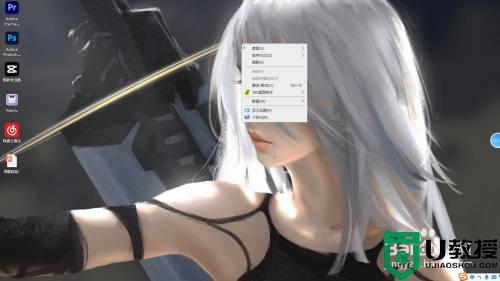
在显示序列栏后,在显示的序列栏中找到View这个选项。
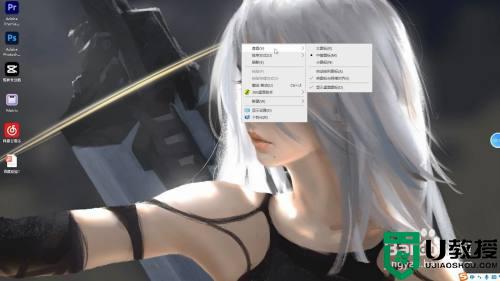
您可以隐藏桌面图标,在鼠标选择后在下一个序列栏中点击显示桌面图标。
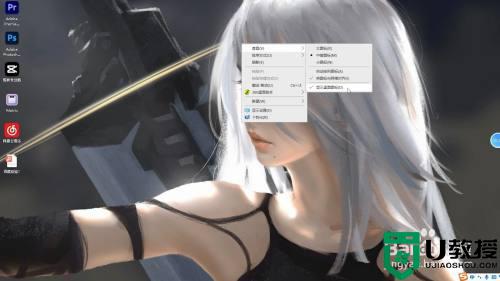
Mac系统:
1.在Mac书电脑上打开桌面程序,在菜单栏中单击“系统选项”。
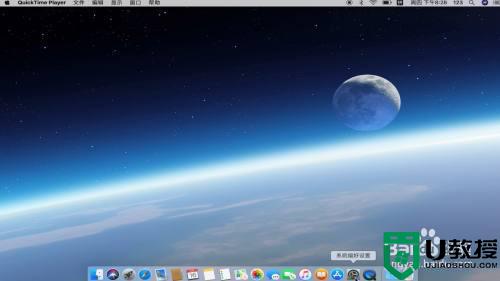
进入系统选项页后, 单击该页的程序端口.
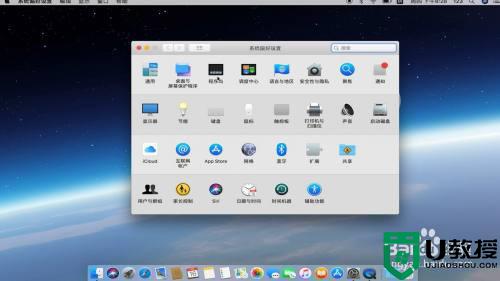
3.移动页面后,单击检查框,自动显示和隐藏码头。
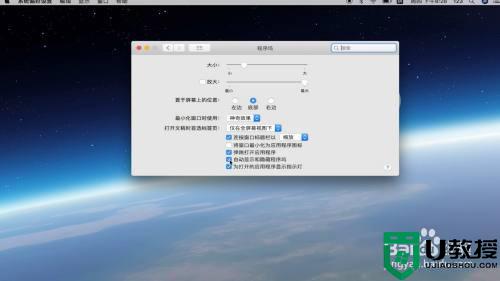
以上给大家讲解的就是隐藏桌面图标的详细方法,大家可以参考自己的系统然后来进行操作,更多精彩内容欢迎继续关注 u教授官网 。
